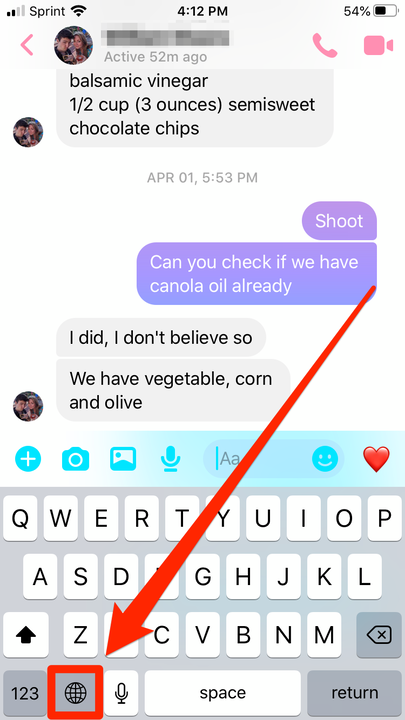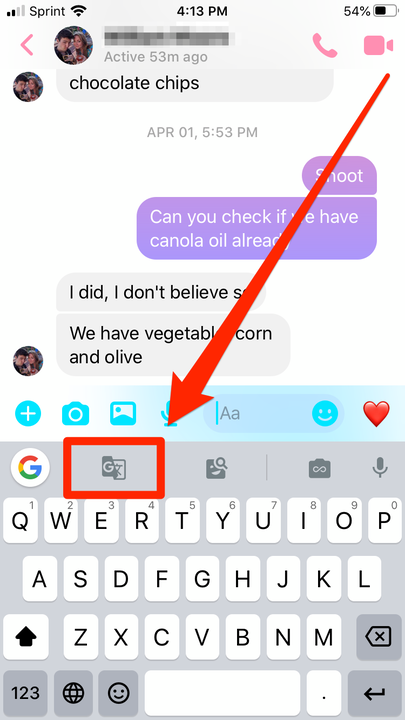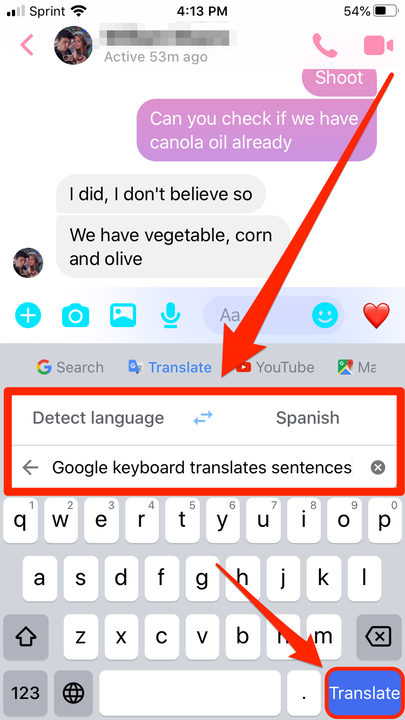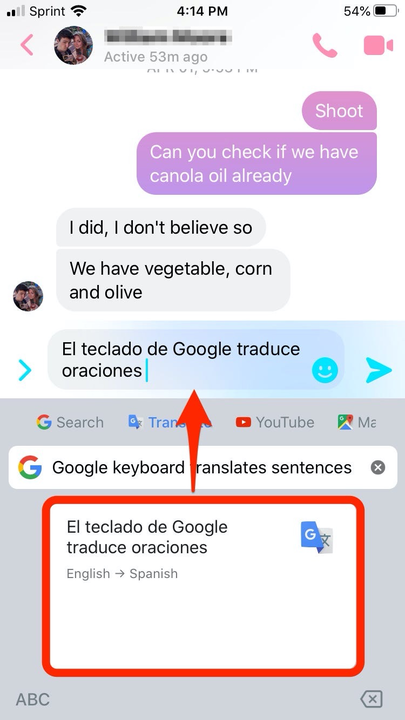So verwenden Sie die Übersetzungsfunktion von Gboard auf einem iPhone
- Sie können die Übersetzungsfunktion von Gboard auf Ihrem iPhone verwenden, indem Sie einfach die Gboard-Tastatur öffnen und „Übersetzen” auswählen.
- Die Übersetzungsfunktion von Gboard umfasst Dutzende verschiedener Sprachen und kann sogar automatisch erkennen, welche Sprache Sie eingeben.
Seit Jahren macht Google Translate das Übersetzen so einfach wie das Öffnen der Website und das Eingeben dessen, was übersetzt werden soll. Aber jetzt ist es noch einfacher, mit Google Übersetzer Nachrichten in einer anderen Sprache zu senden.
Gboard, die mobile Tastatur-App mit integrierten Google-Funktionen, bietet ein eigenes Google Translate-Menü. Dies kann automatisch jeden Satz, den Sie eingeben, in die Sprache Ihrer Wahl übersetzen.
Diese Gboard- Funktion ist auf Ihrem iPhone leicht zu finden und zu verwenden. Hier ist, was Sie wissen müssen.
So verwenden Sie die Übersetzungsfunktion von Gboard auf dem iPhone
Um diese Funktion nutzen zu können, müssen Sie zuerst Gboard auf Ihrem iPhone installieren. Laden Sie dazu die Gboard-App herunter und aktivieren Sie sie über das Tastaturmenü Ihres Telefons.
Informationen zum Aktivieren einer neuen iPhone-Tastatur finden Sie in unserem kurzen Artikel „ So ändern Sie die Tastatur auf Ihrem iPhone, um andere Sprachen oder ein alternatives Layout hinzuzufügen “.
Danach ist das Übersetzen Ihrer Texte ganz einfach.
1 Öffnen Sie eine beliebige App, die Sie eingeben können, und ziehen Sie die Tastatur hoch.
2 Tippen Sie in der unteren linken Ecke der Tastatur auf die kleine Globus-Schaltfläche, um von der Standardtastatur zu einer Ihrer neuen Tastaturen zu wechseln. Wenn Sie mehrere Tastaturen aktiviert haben, müssen Sie möglicherweise einige Male auf diese Schaltfläche tippen, um zu Gboard zu gelangen.
Sie können auch auf das Globussymbol tippen und es gedrückt halten, um alle Ihre aktuellen Tastaturen anzuzeigen.
3 Tippen Sie oben auf der Tastatur auf das Symbol, das wie ein „G” vor einem chinesischen Schriftzeichen aussieht.
Tippen Sie oben links auf der Tastatur auf das Übersetzungssymbol.
4 Wählen Sie die Sprache, in die und aus der Sie Ihren Satz übersetzen möchten, und geben Sie dann in das Feld ein, was Sie sagen möchten. Sie können auch „Sprache erkennen” auswählen und darauf vertrauen, dass Google weiß, in welcher Sprache Sie tippen. Wenn Sie fertig sind, tippen Sie unten rechts auf „Übersetzen”, um den übersetzten Text in das eigentliche Nachrichtenfeld einzufügen.
Stellen Sie Ihre gewünschten Sprachen ein, geben Sie Ihren Satz ein und tippen Sie auf „Übersetzen”.
5 Nehmen Sie die gewünschten Änderungen oder Bearbeitungen an Ihrer Nachricht vor und senden Sie sie dann wie gewohnt.
Überprüfen Sie die Nachricht, fügen Sie beliebigen anderen Text hinzu und senden Sie sie dann.